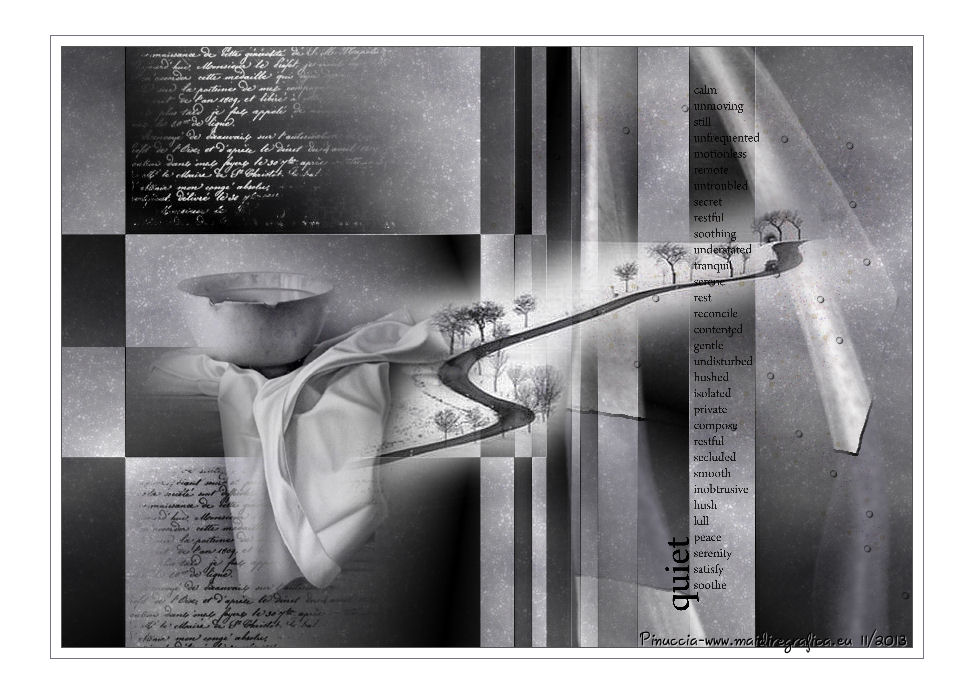Il tube fumée è di Logane.
Filtri:
consulta, se necessario, la mia sezione filtri qui
Filters Unlimited 2.0 qui
Mura's Meister - Cloud qui
Toadies - What are you qui
Filter Factory Gallery C qui
Alien Skin Eye Candy 5 Textures - Stone Wall, Texture Noise qui
I filtri Factory Gallery e Toadies si possono usare da soli o importati in Unlimited.
(come fare vedi qui
Se un filtro fornito appare con questa icona  deve necessariamente essere importato in Filters Unlimited.
deve necessariamente essere importato in Filters Unlimited.

Metti i  preset nelle rispettive cartelle del filtro Alien Skin Eye Candy 5 Texture>Settings>Stone Wall/Texture Noise.
preset nelle rispettive cartelle del filtro Alien Skin Eye Candy 5 Texture>Settings>Stone Wall/Texture Noise.
Cliccando sul file una o due volte (a seconda delle tue impostazioni),
automaticamente il preset si installerà nella cartella corretta.
perchè uno o due clic vedi qui
Metti il pennello nella cartella Pennelli. Attenzione il pennello è composto da due files che non devono essere separati.
Vedi gli appunti sui pennelli qui
Metti le selezioni nella cartella Selezioni.
Imposta il colore di primo piano con #ffffff,
e il colore di sfondo con #767480.
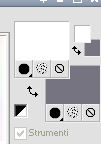
Apri una nuova immagine trasparente 850 x 600 pixels,
e riempila  con il colore di primo piano #ffffff.
con il colore di primo piano #ffffff.
Livelli>Nuovo livello raster.
Riempi  con il colore di sfondo #767480.
con il colore di sfondo #767480.
Livelli>Nuovo livello maschera>Da immagine.
Apri il menu sotto la finestra di origine e vedrai la lista dei files aperti.
Seleziona la maschera "roseorange quiètude masque", con i seguenti settaggi.

Livelli>Unisci>Unisci gruppo.
Effetti>Plugins>Toadies - What are you.
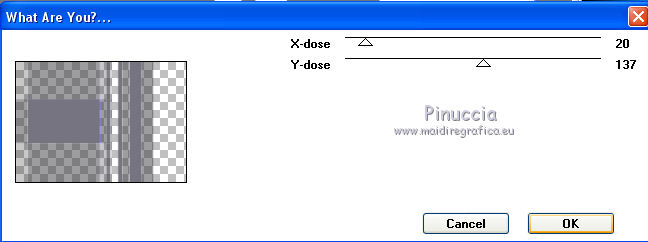
Effetti>Plugins>Filters Unlimited 2.0 - Filter Factory Gallery C - Heightline.
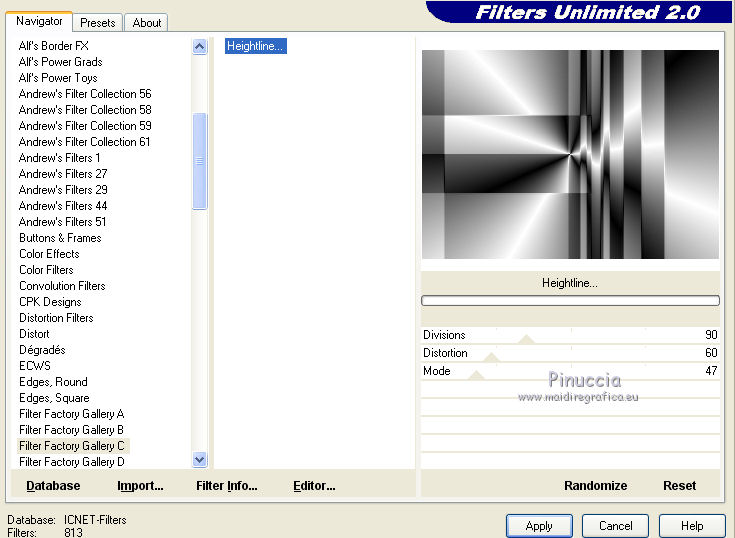
****
attenzione, circola in rete il filtro Unlimited che non si installa, ma è composto da file in formato 8bf.
Per alcuni effetti, il risultato può essere differente, come in questo caso.
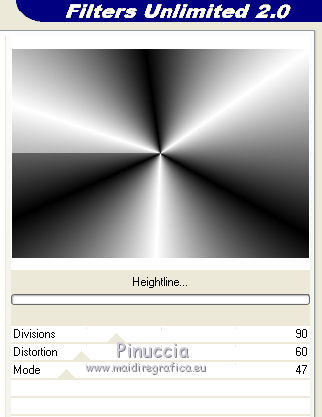
Non ci sono regole codificate. Per questo, puoi accorgerti della differenza soltanto eseguendo i tutorial,
e confrontando le differenze nelle varie schermate.
Questo è uno dei casi. Per ottenere il risultato di questo tutorial, occorre inserire nei Percorsi Files
il filtro che non si installa e che puoi scaricare qui
****
Livelli>Nuovo livello raster.
Effetti>Plugins>Mura's Meister - Cloud, con i settaggi standard.
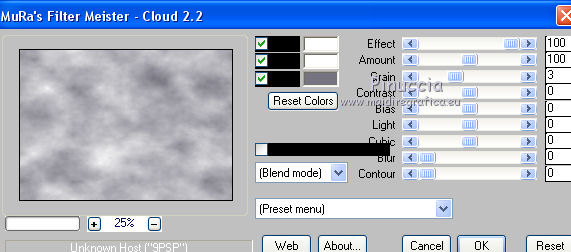
ricorda che questo filtro lavora con i lavori impostati nella paletta dei materiali, ma tiene in memoria il primo settaggio dall'apertura del programma.
Quindi se hai già usato il filtro, per essere sicuro di avere impostati i colori corretti premi il tasto Reset.
Premere successivamente il tasto Reset serve per cambiare casualmente (ragione per la quale il tuo risultato non potrà essere uguale al mio esempio, l'aspetto delle nuvole.
Cambia la modalità di miscelatura di questo livello in Moltiplica.
Effetti>Plugins>Alien Skin Eye Candy 5 Textures - Texture Noise.
Seleziona il preset "roseorange_textures_noise" e ok.
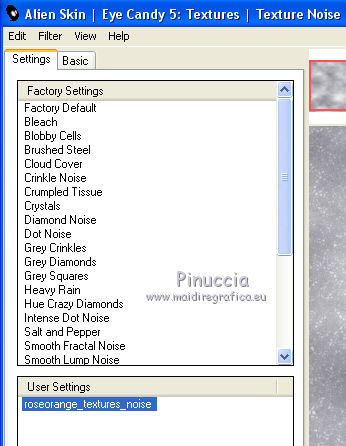
Questi i settaggi che, in caso di problemi con il preset, puoi impostare manualmente.
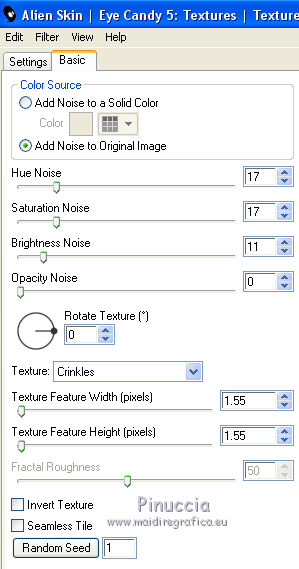
Apri il tube "logane_fumée" e vai a Modifica>Copia.
Torna al tuo lavoro e vai a Modifica>Incolla come nuovo livello.
Immagine>Ruota per gradi - 90 gradi a destra.

Effetti>Effetti di immagine>Scostamento.

Effetti>Plugins>Alien Skin Eye Candy 5 Textures - Stone Wall.
Seleziona il preset "roseorange_textures_2" e ok.
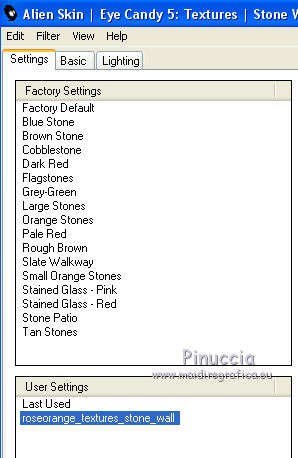
Questi i settaggi che, in caso di problemi con il preset puoi impostare manualmente,
non dimenticare di mettere il tuo colore di sfondo.
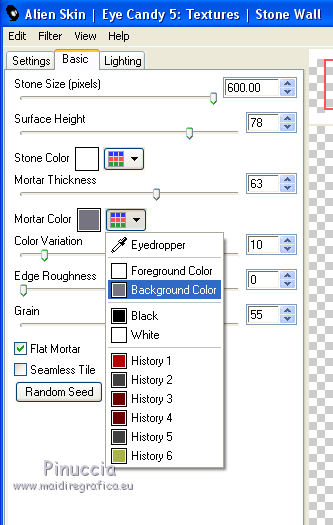
Apri il tube del paesaggio "nicole_mist_chemin" e vai a Modifica>Copia.
Torna al tuo lavoro e vai a Modifica>Incolla come nuovo livello.
Effetti>Effetti di immagine>Scostamento.

Cambia la modalità di miscelatura di questo livello in Luminanza.
Apri il tube "Milky Way swirl BK" e vai a Modifica>Copia.
Torna al tuo lavoro e vai a Modifica>Incolla come nuovo livello.
Effetti>Effetti di immagine>Scostamento.

Cambia la modalità di miscelatura di questo livello in Moltiplica.
Apri il tube "el25celine designs" e vai a Modifica>Copia.
Torna al tuo lavoro e vai a Modifica>Incolla come nuovo livello.
Immagine>Ridimensiona, al 20%, tutti i livelli non selezionato.
Effetti>Effetti di immagine>Scostamento, con i settaggi precedenti, ancora in memoria.

Effetti>Effetti 3D>Sfalsa ombra.

Livelli>Nuovo livello raster.
Attiva lo strumento Pennello 
cerca e seleziona il pennello texte-pinceau

e applicalo con il colore di primo piano nel rettangolo in alto,
e con il colore di sfondo nel rettangolo in basso.
per il mio esempio ho usato il colore nero per il pennello in basso.
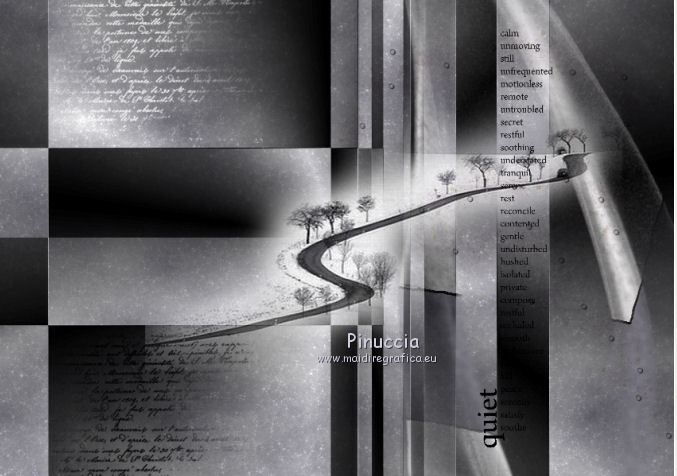
Apri il mist "Nicole_mist_déco2" e vai a Modifica>Copia.
Torna al tuo lavoro e vai a Modifica>Incolla come nuovo livello.
Immagine>Rifletti.
Immagine>Ridimensiona, 2 volte all'80%, tutti i livelli non selezionato.
Spostalo  nel rettangolo al centro.
nel rettangolo al centro.
per il mio esempio, ho aggiunto questo passaggio.
Ho attivato il livello della maschera.
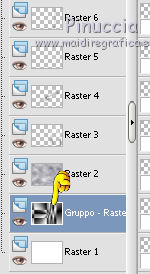
E ho applicato l'immagine negativa: Immagine>Immagine negativa.
se stai usando PSP 9 e vuoi seguire il mio esempio: Regola>Bilanciamento colore>Immagine negativa.
Questa la differenza prima e dopo il passaggio.

Immagine>Aggiungi bordatura, 1 pixel, simmetriche, con il colore di sfondo.
Immagine>Aggiungi bordatura, 10 pixels, simmetriche, con il colore di primo piano.
Immagine>Aggiungi bordatura, 1 pixel, simmetriche, con il colore di sfondo.
Immagine>Aggiungi bordatura, simmetriche non selezionato, con il colore di primo piano.
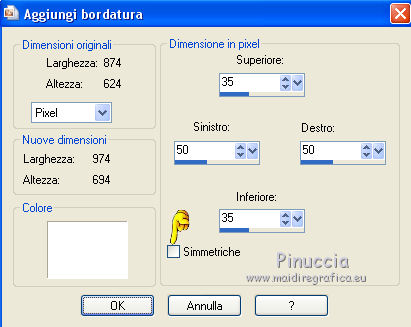
Firma il tuo lavoro e salva in formato jpg.

Se hai problemi o dubbi, o trovi un link non funzionante,
o anche soltanto per un saluto, scrivimi.
15 Novembre 2013